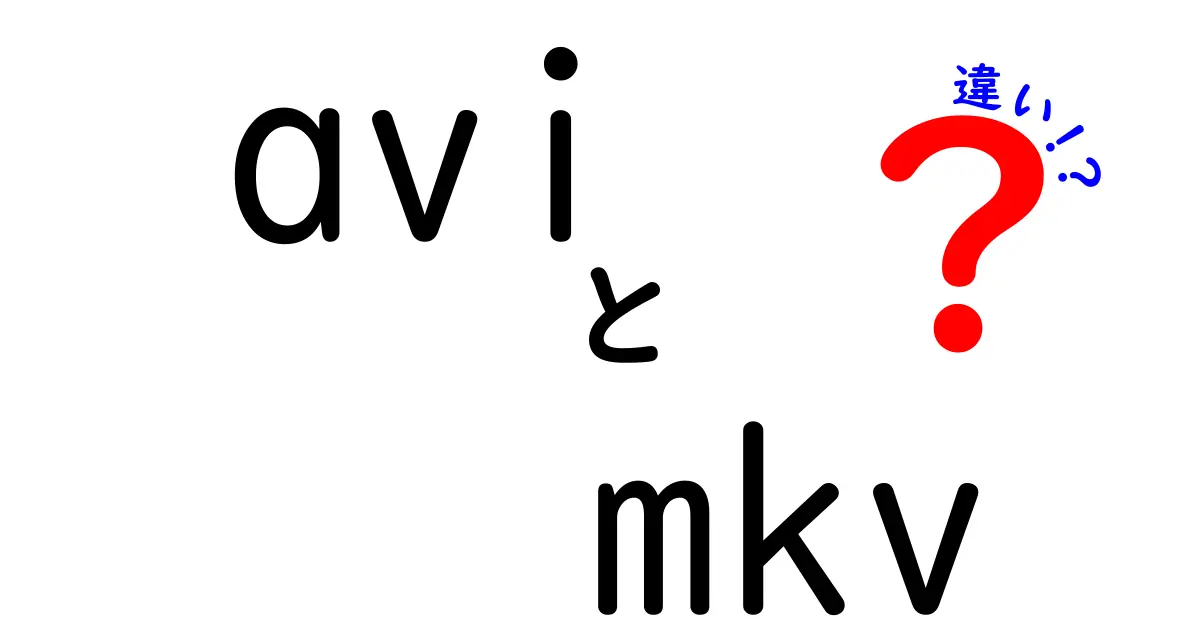

中嶋悟
名前:中嶋 悟(なかじま さとる) ニックネーム:サトルン 年齢:28歳 性別:男性 職業:会社員(IT系メーカー・マーケティング部門) 通勤場所:東京都千代田区・本社オフィス 通勤時間:片道約45分(電車+徒歩) 居住地:東京都杉並区・阿佐ヶ谷の1LDKマンション 出身地:神奈川県横浜市 身長:175cm 血液型:A型 誕生日:1997年5月12日 趣味:比較記事を書くこと、カメラ散歩、ガジェット収集、カフェ巡り、映画鑑賞(特に洋画)、料理(最近はスパイスカレー作りにハマり中) 性格:分析好き・好奇心旺盛・マイペース・几帳面だけど時々おおざっぱ・物事をとことん調べたくなるタイプ 1日(平日)のタイムスケジュール 6:30 起床。まずはコーヒーを淹れながらニュースとSNSチェック 7:00 朝食(自作のオートミールorトースト)、ブログの下書きや記事ネタ整理 8:00 出勤準備 8:30 電車で通勤(この間にポッドキャストやオーディオブックでインプット) 9:15 出社。午前は資料作成やメール返信 12:00 ランチはオフィス近くの定食屋かカフェ 13:00 午後は会議やマーケティング企画立案、データ分析 18:00 退社 19:00 帰宅途中にスーパー寄って買い物 19:30 夕食&YouTubeやNetflixでリラックスタイム 21:00 ブログ執筆や写真編集、次の記事の構成作成 23:00 読書(比較記事のネタ探しも兼ねる) 23:45 就寝準備 24:00 就寝
AVIとMKVの基本的な違いを理解しよう
コンテナとコーデックの違いをまず押さえよう。
AVIは「Audio Video Interleave」という名前の古いコンテナ形式で、映像データと音声データを一つのファイルにまとめられるという点は現在も変わりません。
しかし、機能の柔軟性や拡張性はMKVほど高くありません。MKVは複数の動画・音声トラック、字幕トラック、チャプター、添付ファイルなどをひとつのファイルに含められる“箱”のような存在です。
この違いが実務に直結します。家で観るだけならMKVでも十分ですが、古い再生機器や一部のスマホアプリではAVIのほうが動くことがあります。
つまり、どの機器で再生するかが最初の分岐点です。
さらに、動画のソースコードやエンコード設定にも影響します。AVIは古い設計のため、現代のコーデックや字幕規格をすべて活用できない場合が多いです。
その反面、歴史的に普及してきた環境では再生機器の互換性が高い場面があり、古い機器での再生に強い場合があります。
要するに、選ぶ基準は「再生する機器の幅」と「必要な機能」です。多様な音声トラックや字幕を一つのファイルにまとめたいならMKV、できるだけシンプルで古い機器でも再生したいならAVI、という住み分けが自然です。
AVIの特徴と使う場面
AVIの特徴を整理します。
まず、Windows標準の再生環境との相性が良い点が大きいです。長年の互換性テストを経て、多くの古い再生機で再生が安定します。
次に、編集作業のしやすさ。編集ソフトの多くがAVIを扱いやすく設計しており、映像編集の初心者にも扱いやすい場合が多いです。
ただし欠点もあります。
映像の圧縮形式には限界があり、同じ画質で比べるとMKVやMP4と比べてファイルサイズが大きくなることが多いです。
また、現代の機器や配信プラットフォームの要件に合わせると、AVIは非推奨となるケースが増えています。
総じて、私たちが日常的に扱う動画の“現場”では、再生機器の幅と編集のしやすさのバランスを考えるとAVIは選択肢の一つに過ぎません。
MKVの特徴と使う場面
MKVは「Matroska」というオープンなコンテナ形式の一つで、複数の音声トラック・字幕トラック・チャプターを一つのファイルに格納できます。
映画やアニメの海外字幕付きファイルを落とすとき、最も楽に多言語環境を作れる点が魅力です。
この柔軟性はかなりの強みですが、注意点もあります。
すべての再生機器がMKVをデフォルトでサポートしているわけではなく、iOSの標準プレイヤーなど一部の機器・アプリでは別形式への変換が必要になる場合があります。
また、MKVはファイル構造が複雑なぶん、ストリームの管理や選択項目を誤ると再生時に字幕が出ない・音声がずれるといったトラブルにもつながりやすいという側面があります。
とはいえ、家庭用のメディアサーバーやPC再生環境であればMKVは非常に強力です。字幕の言語切替や外部字幕ファイルとの併用、チャプター機能による早送り・セーブポイント、そして時には添付ファイルの活用など、自由度は高いです。日常的にマルチトラックを活用したい人にはMKVが第一候補になるでしょう。
どう選ぶ?実用的なポイントと変換のコツ
最後に実務的な選び方と変換のコツをまとめます。
まず、広い互換性を重視するならMP4(H.264等)を選ぶのが無難です。スマホ・PC・Webなど、さまざまな環境で再生されやすく、配布にも向きます。
次に、多言語字幕が必要ならMKVを優先します。字幕トラックを活用し、作品を複数言語で楽しむことができます。
逆に、編集やアーカイブが目的ならAVIやMP4の組み合わせを検討します。編集時にはトラッキングしやすい素材を選ぶのが失敗を減らします。
実践的なコツとしては、エンコード時の設定を変えずに「元の品質をできるだけ保つ」ことを心がけると良いです。
ツールとしてはHandBrakeやFFmpegが定番ですが、初心者にはHandBrakeのGUIが扱いやすいです。
まずは小さなサンプルで試して、音声・映像・字幕の各トラックを確認してから本番ファイルへ進みましょう。
最後に、目的地と再生環境を最初に決めることが、失敗を防ぐ最大のコツです。
MKVって、ひとことで言うと“箱”みたいな動画ファイルの集合体なんだ。中には映像と音声だけでなく、字幕の language トラック、チャプター、場合によっては付属ファイルまで詰め込める。僕が初めてMKVを友達のノートPCで開いたとき、字幕が複数あることに驚いた。日本語と英語の字幕を切替できるだけでなく、字幕のデザインも好みで変えられる。そんな自由さは、海外映画を楽しむときには本当に便利。とはいえ、全ての機器がMKVを得意としているわけではないから、環境に合わせてMP4に変換する知識も役立つんだよ。





















